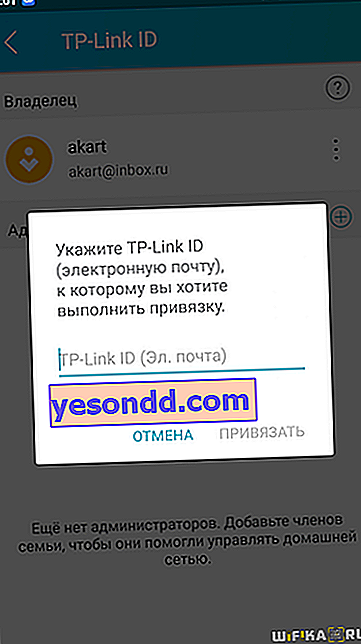Fungsi awan TP-Link ID muncul dalam model baru perangkat syarikat ini untuk sambungan jarak jauh dan akses ke penghala melalui Internet dari komputer atau telefon. Kadang kala perlu segera mengubah tetapan atau memulakan semula penghala. Pemula mempunyai soalan yang wajar, apa itu TP-Link ID dan di mana saya boleh mendapatkannya? Hari ini saya akan menunjukkan kepada anda cara mendaftar dalam perkhidmatan cloud ini, mengakses penghala dan menggunakan TP-Link ID dari jauh melalui penyemak imbas komputer atau aplikasi mudah alih untuk telefon pintar.
Apa itu TP-Link ID?
TP-Link ID adalah akaun pengguna dalam perkhidmatan cloud penghala TP Link.
Kami telah menemui perkhidmatan cloud pada router dari pengeluar lain, yang berjaya melaksanakannya lebih awal daripada TP-Link. Intinya adalah memiliki akses ke tetapan penghala, tidak hanya terhubung langsung ke isyarat wifi, tetapi juga melalui Internet dari jauh. Oleh itu, menjadi mungkin untuk menguruskan rangkaian rumah atau tempat kerja anda dari jauh di luar tempat di mana sahaja di dunia. Nyaman, bukan?
Model apa yang digunakan TP-Link ID Remote Access?
Fungsi akses awan ke penghala melalui TP-Link ID hanya berfungsi pada model mahal dan segmen harga tengah. Contohnya, pada siri Archer - C1200, C2. Yang paling belanjawan, seperti TL-WR820N, tidak menyokongnya. Juga, seperti TL-WR842ND, TL-WR840N, TL-WR841N, WR740N dan WR741ND yang popular dalam pengubahsuaian pertama (semakan) mereka. Bagaimanapun, sama ada mungkin untuk menyambung ke rangkaian melalui awan secara khusus pada penghala anda, anda perlu melihat spesifikasi teknikalnya.
Alat kawalan jauh penghala melalui awan ID TP-Link dari komputer
Untuk mengawal penghala TP-Link dari jarak jauh dengan akses Internet, anda mesti mendaftar terlebih dahulu dengan ID TP-Link. Untuk melakukan ini, pertama anda perlu log masuk ke penghala di bawah akaun pentadbir. Ini dapat dilakukan baik dari komputer melalui penyemak imbas menggunakan alamat IP penghala, atau dari telefon pintar melalui program TP-Link Tether. Pada akhir artikel, saya akan menunjukkan dengan tepat di mana tetapan ini berada di dalamnya, tetapi buat masa ini saya akan memulakan dengan PC.
Buka tab "Tetapan Asas" dan pergi ke bahagian "Awan TP-Link"
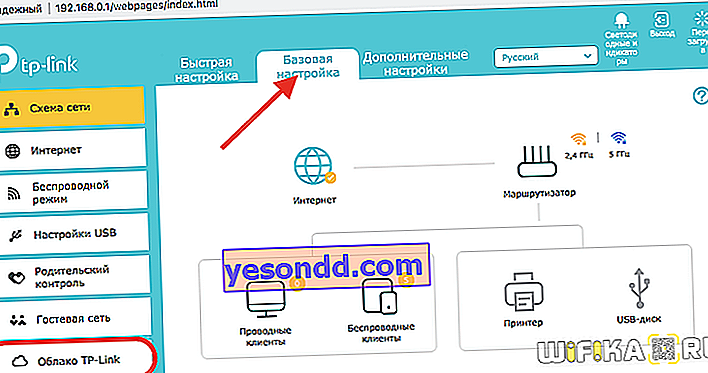
Dan klik pada butang "Daftar sekarang"
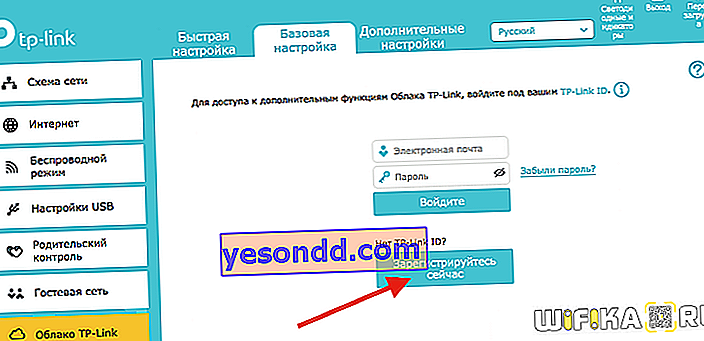
Untuk membuat akaun, anda mesti menentukan e-mel anda, menetapkan kata laluan dan bersetuju dengan peraturan perkhidmatan.
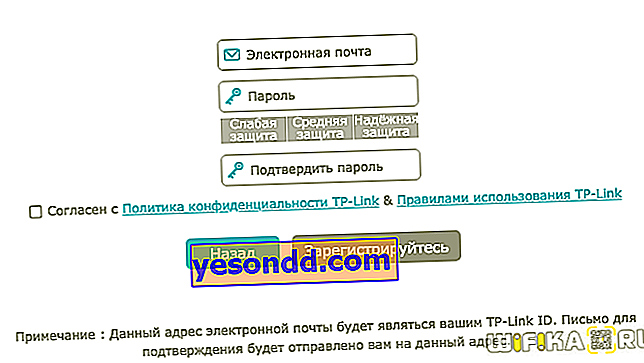
Selepas itu, e-mel akan dihantar dengan data untuk menyelesaikan pendaftaran dengan TP-Link ID.
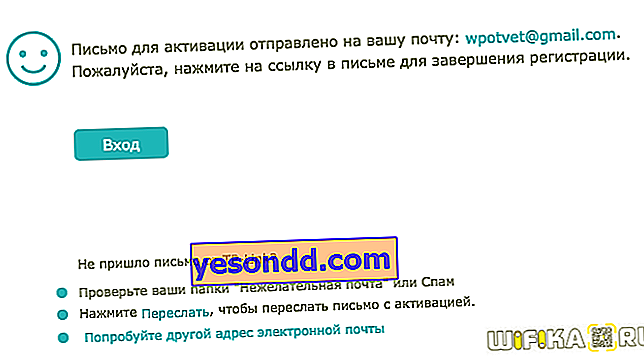
Kami mengesahkannya dan log masuk. Halaman akan memaparkan maklumat mengenai akaun anda, dan penghala semasa akan mengikatnya - sekarang anda dapat mengawal wifi dari jauh.

Satu perkara lagi - kerana sekarang penghala terikat dengan akaun ini, untuk masuk ke akaun peribadinya, tidak perlu memasukkan kata laluan pentadbir tempatan, seperti sebelumnya, tetapi untuk memberi kebenaran dalam perkhidmatan awan TP-Link ID

Akses jauh ke penghala melalui TP-Link ID dari telefon
Untuk mengikat akses jauh ke penghala dari telefon pintar melalui aplikasi mudah alih TP-Link Tether, anda perlu membuka menu "Alat" dan pergi ke bahagian "TP-Link ID" dengan nama yang sama
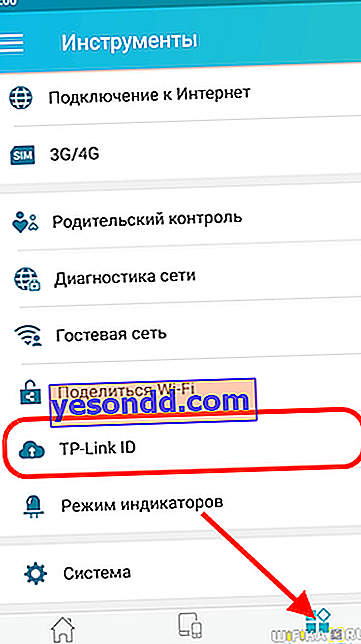
Seterusnya, kita memasukkan akaun yang ada, atau membuat yang baru

Untuk mendaftar, kami juga menunjukkan e-mel, menetapkan kata laluan dan bersetuju dengan peraturan
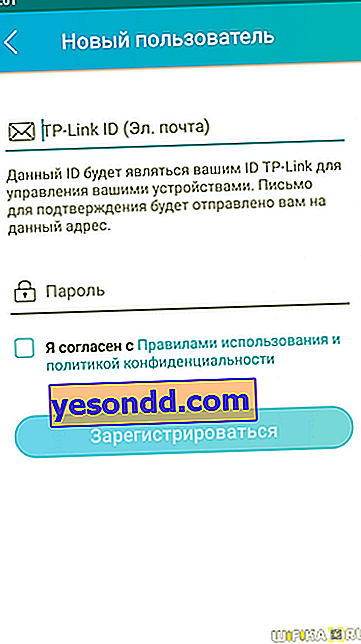
Dan ikat penghala anda ke akaun baru

Selepas itu dia akan dipaparkan sebagai pemilik peranti.
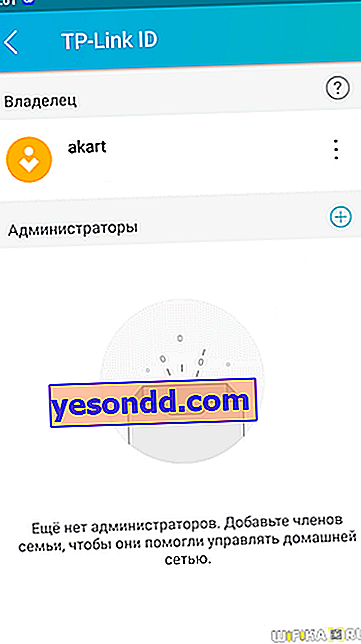
Tetapi ada kemungkinan untuk menambahkan pentadbir rangkaian tambahan yang juga dapat memasukkan tetapan dari jauh.